

複数の打刻データ(パソコンでタイムカード管理School)を読込むことができるので
複数の学校の勤務データや、一つの学校内の複数の勤怠データをまとめて集計・出力可能です。
※パソコンでタイムカード管理School(.sch)のバックアップファイルのみ読込み可能です。
※同一のユーザーIDをもつ教職員がいる場合は取込・集計できません。
必ず異なるユーザーIDを設定ください。
[勤務時間集計]画面を表示します。
※事前に「教職員情報・打刻データを読込む」や、各種設定を行います。
【 必須設定項目:勤務種別 / 休憩種別 / 休日種別 / 打刻調整種別 / 集計設定を各教職員に設定する 】
現在表示されているデータに、他の学校のバックアップデータを読みこむには
「追加読込」ボタンをクリックします。
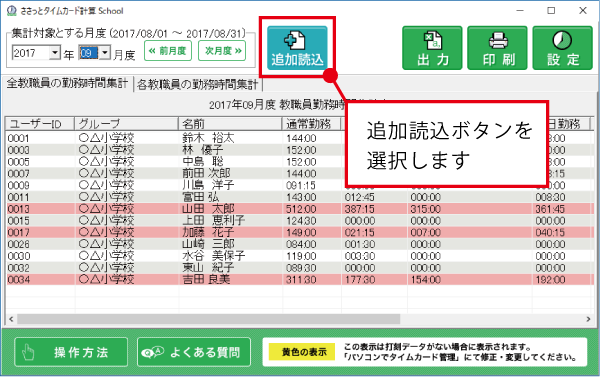
他の学校などの「パソコンでタイムカード管理School」のバックアップデータを読込みます。
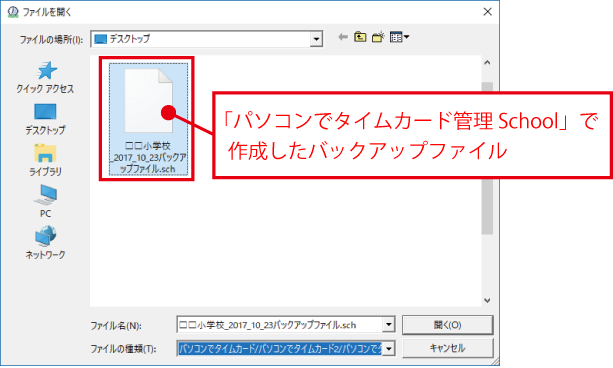
「パソコンでタイムカード管理School」のデータを読込後、未登録の教職員データを読み込んだ場合は、[以下の教職員の設定が行われていないため集計を行うことができません]という確認画面が表示されます。
この画面は「ささっとタイムカード計算School」側で集計する際の設定に不備がある場合に表示されます。
OKボタンをクリックし、画面を閉じて、各種設定を行います。
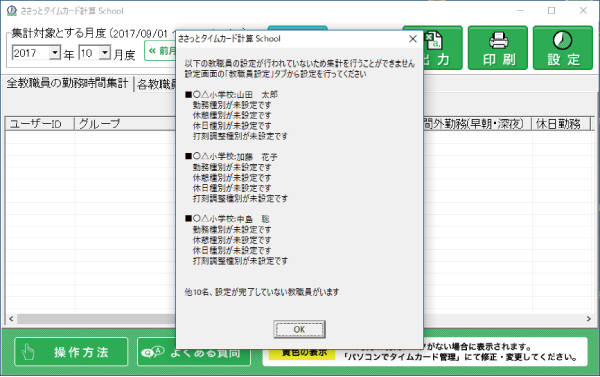
「設定」ボタンをクリックし、[設定]画面を開きます。
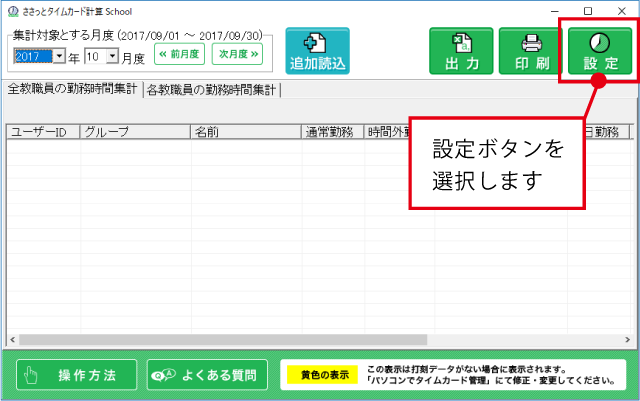
教職員リストから教職員を選択して、「選択した教職員を編集」ボタンをクリックします。
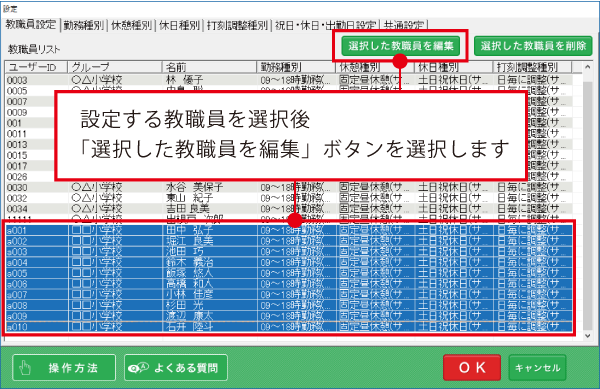
[教職員情報編集]画面が表示されましたら、
・勤務種別 ・休憩種別 ・休日種別 ・打刻調整種別 を▼をクリックして登録します。
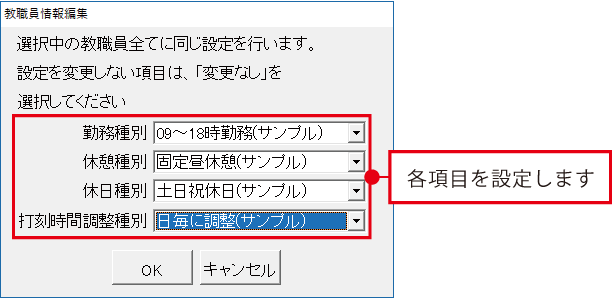
設定が完了しましたらOKボタンをクリックし、設定を確定します。
キャンセルボタンをクリックすると、設定せずに画面を閉じますのでご注意ください。
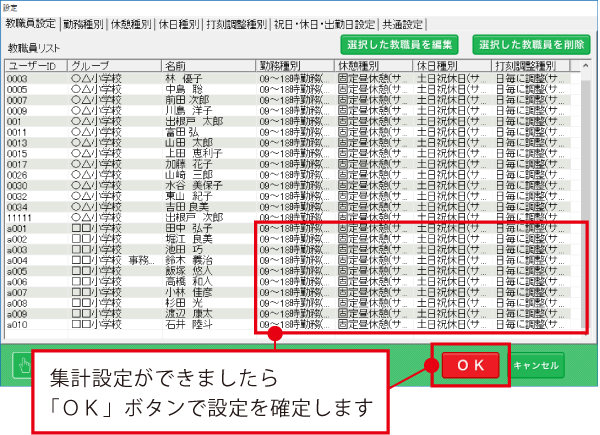
新たに追加される教職員の集計設定が完了すると、
複数のバックアップデータを1つにまとめることができます。
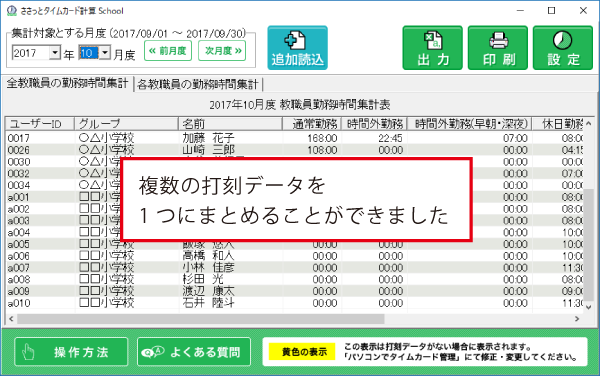
COPYRIGHT © DE-NET CORPORATION. ALL RIGHTS RESERVED.